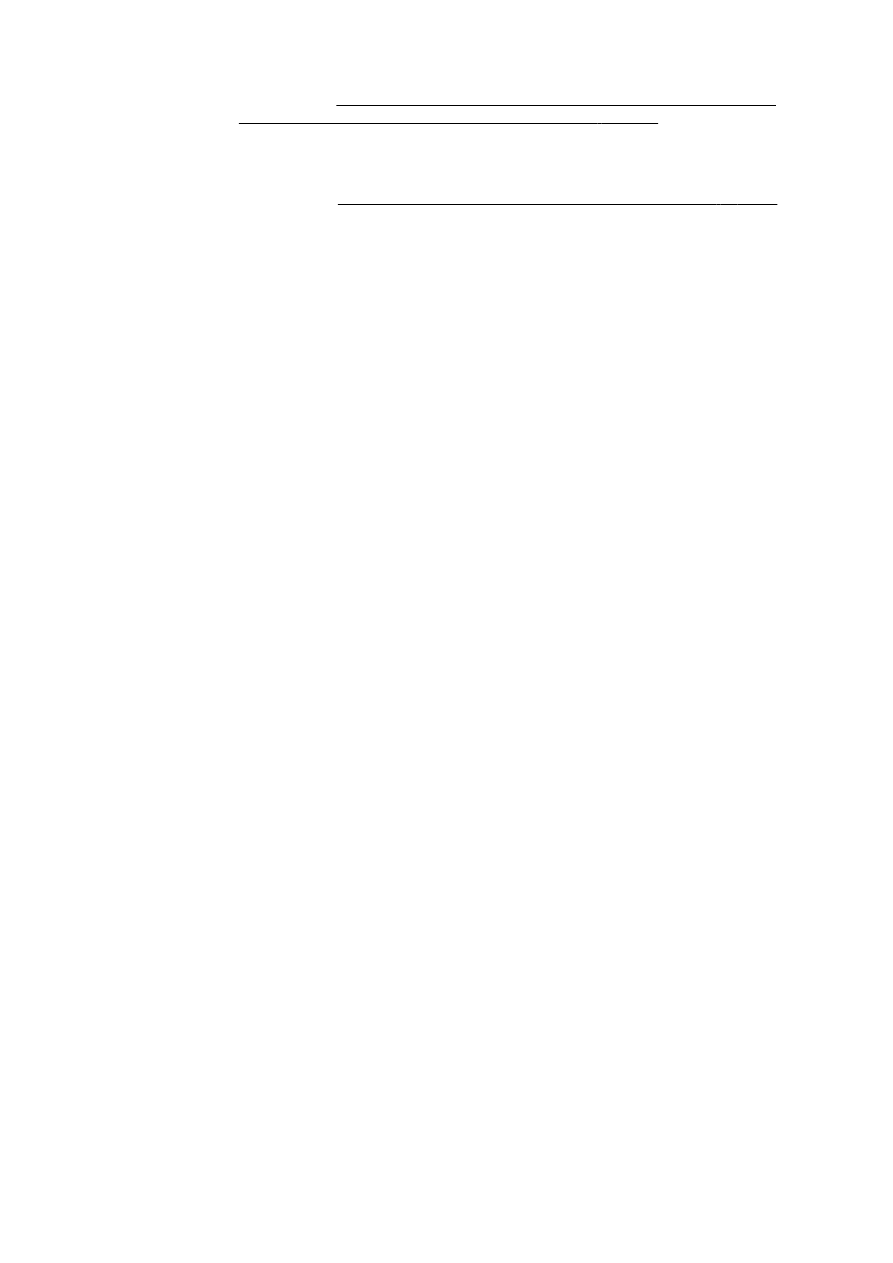
A szöveget nem lehet szerkeszteni
●
Ellenőrizze, hogy az OCR szolgáltatás telepítve lett-e:
A használt operációs rendszertől függően válassza az alábbi eljárások valamelyikét:
◦
Windows 8: Kattintson a jobb gombbal a kezdőképernyő egy üres területére, kattintson a
Minden alkalmazás elemre az alkalmazássávon, jelölje ki a nyomtató nevét, majd kattintson
a Segédprogramok lehetőségre. Válassza a Nyomtató beállítása és szoftverek elemet.
Kattintson a További szoftverek hozzáadása gombra, majd kattintson a Szoftverválaszték
testreszabása gombra, és ellenőrizze, hogy az OCR szolgáltatás ki van-e választva.
◦
Windows 7, Windows Vista és Windows XP: A számítógép asztalán kattintson a Start
gombra, majd mutasson a Minden program elemre, kattintson a HP lehetőségre, jelölje ki a
nyomtató nevét, majd kattintson a Nyomtatóbeállítás és -szoftver elemre. Kattintson a
További szoftverek hozzáadása gombra, majd kattintson a Szoftverválaszték testreszabása
gombra, és ellenőrizze, hogy az OCR szolgáltatás ki van-e választva.
◦
(OS X)Ha a HP nyomtatószoftvert a Minimális telepítés beállítással telepítette, akkor
előfordulhat, hogy az OCR szoftver nincs telepítve. A szoftver telepítéséhez helyezze a
nyomtatószoftvereket tartalmazó CD-t a számítógépbe, és kattintson duplán a HP Installer
ikonra a nyomtatószoftver CD lemezén.
Amikor beolvassa az eredeti dokumentumot, gondoskodjon róla, hogy egy dokumentumtípust
választott ki a szerkeszthető szöveget létrehozó szoftverben. Ha a szöveget grafikaként jelölte
meg, akkor a program nem konvertálja szöveggé.
Ha különálló OCR (optikai karakterfelismerő) programot használ, lehetséges, hogy az OCR
program olyan szövegszerkesztő alkalmazáshoz van csatolva, amely nem képes
karakterfelismerést végezni. További tájékoztatást a karakterfelismerő programhoz mellékelt
dokumentáció tartalmaz.
Győződjön meg arról, hogy olyan nyelvet választott ki a karakterfelismerő programban, amely
megfelel a beolvasni kívánt dokumentumban használt nyelvnek. További tájékoztatást a
karakterfelismerő programhoz mellékelt dokumentáció tartalmaz.
●
Ellenőrizze az eredeti dokumentumokat
◦
Ha szerkeszthető szövegként olvas be dokumentumokat az automatikus
dokumentumadagolóból, az eredeti dokumentumot a lap tetejével előre, a nyomtatott
140 10. fejezet Megoldás keresése
HUWW
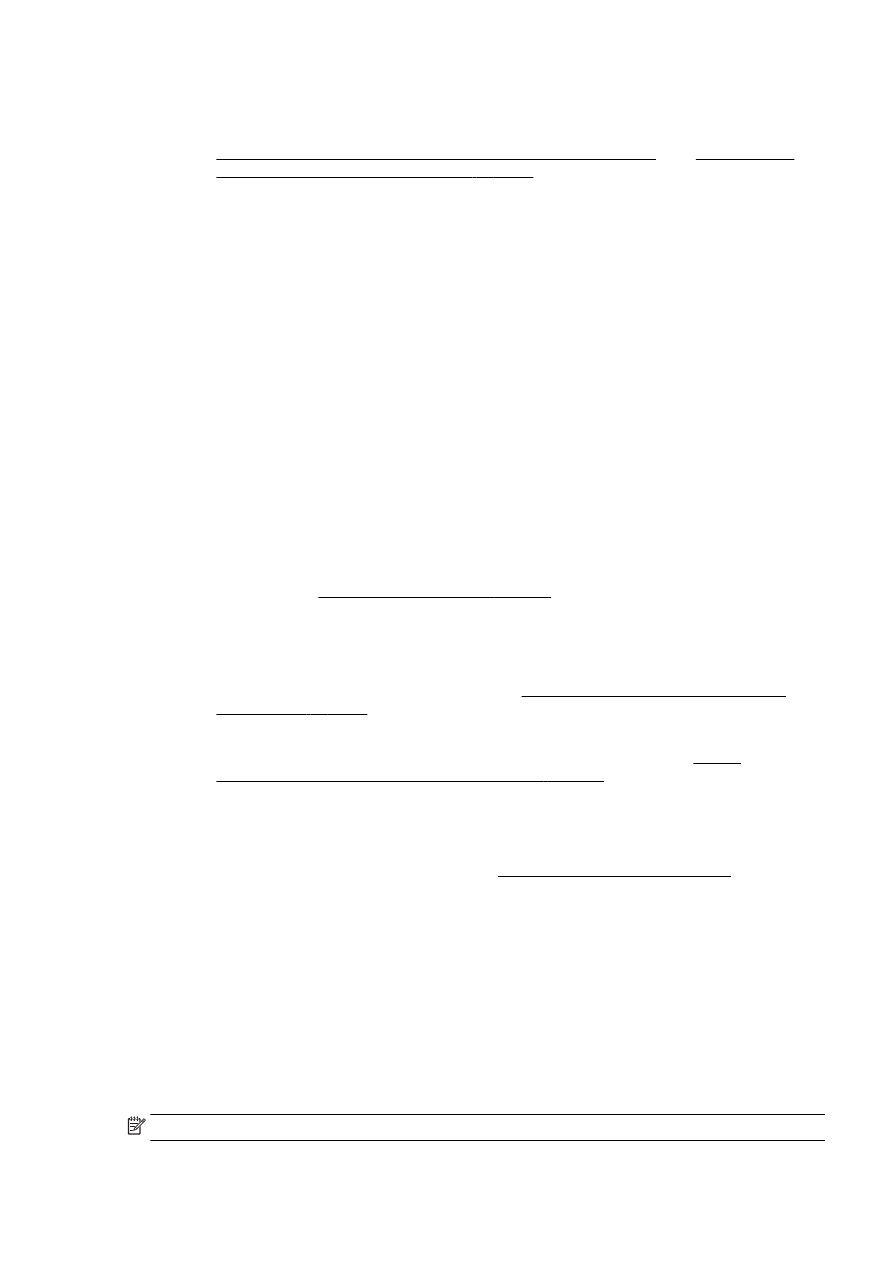
oldalával felfelé kell betölteni. Ha a lapolvasó üvegéről olvas be dokumentumot, az eredetit
mindig úgy kell behelyezni, hogy a lap teteje a lapolvasó üvegének jobb széléhez legyen
illesztve. Győződjön meg arról is, hogy a dokumentum nem ferdén áll. További tudnivalók:
Eredeti dokumentum elhelyezése a lapolvasó üveglapján 28. oldal vagy Helyezzen egy
eredeti dokumentumot a lapadagolóba 29. oldal.
◦
Előfordulhat, hogy a szoftver nem képes felismerni a túl sűrűn szedett szöveget.
Előfordulhat például, hogy a szoftver által feldolgozott szövegben hiányoznak vagy
összeolvadnak a karakterek (például az „rn” karakterek „m” karakterként jelennek meg).
◦
A szoftver pontossága a kép minőségétől, a szöveg méretétől és az eredeti felépítésétől,
valamint a beolvasás minőségétől függ. Győződjön meg arról, hogy az eredeti
képminősége megfelelő.
◦
A színes hátterek azt eredményezhetik, hogy az előtér képei túlságosan egybeolvadnak.